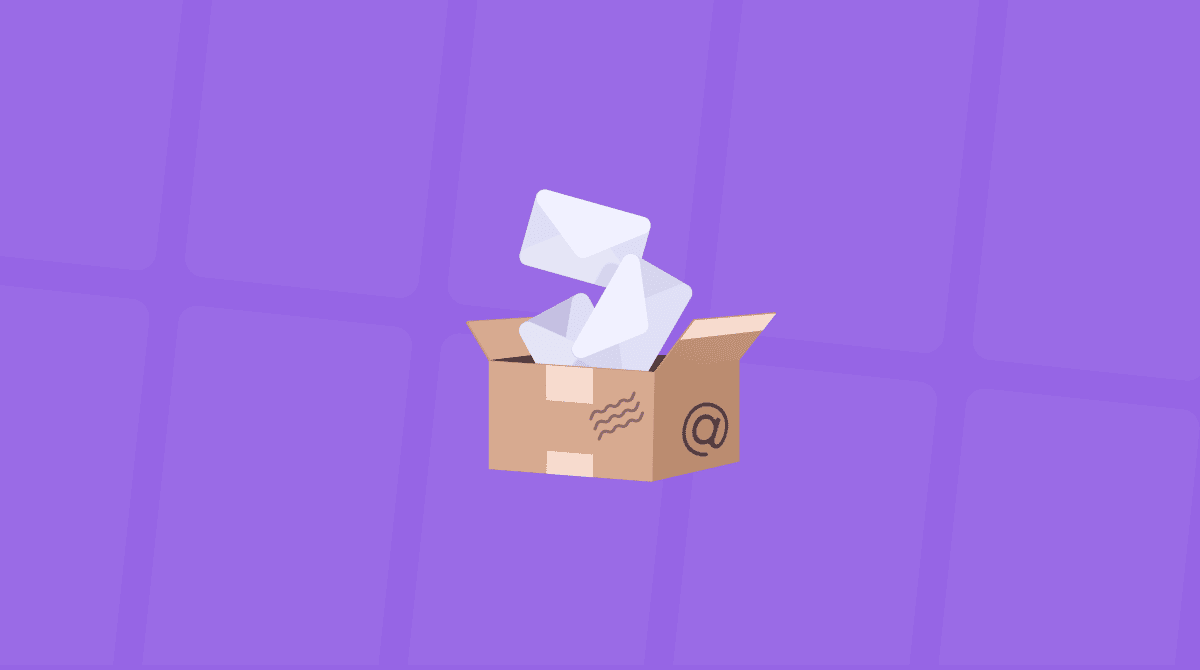Uno dei motivi per cui si sceglie di acquistare un Mac, e non un altro computer, è l'attenzione di Apple per la sicurezza. In realtà però, anche i Mac sono attaccabili dai malware e il numero di minacce è andato crescendo a dismisura negli ultimi anni.
Il bloatware è uno dei malware più fastidiosi, capace di trasformare un computer nuovo e performante in un congegno lento e zoppicante. In questo articolo, vedremo come sbarazzarsi dei bloatware e proteggere il Mac da altre minacce malware.
Cos'è un bloatware?
In estrema sintesi, il bloatware è un software molto pesante, che consuma troppa RAM. Certo, ci sono software come gli editor video o le app per la modellazione 3D che sono pesantissimi e assorbono tutta la RAM, ma un bloatware è tutt'altra cosa. La differenza principale è che un bloatware di solito è concepito per eseguire compiti semplici, spesso è preinstallato e, nella maggior parte dei casi, non serve a nulla.
Qual è la differenza tra bloatware, adware e crapware?
Nessuno di questi termini è particolarmente invitante, ma non sono tutti uguali. Crapware è praticamente sinonimo di bloatware e indica un software inutile e preinstallato. Può anche indicare un software mal fatto, che non funziona a dovere o addirittura dannoso per il Mac.
L'adware è il peggiore dei tre. È un software che mostra annunci, reindirizza a determinati siti web pubblicitari e raccoglie dati personali. Ciliegina sulla torta, in alcuni casi non l'hai nemmeno installato tu. Potrebbe essersi intrufolato sul tuo Mac insieme a un'altra applicazione di un distributore senza scrupoli.
Quali sono le conseguenze di un bloatware per i Mac?
Se il tuo Mac è stato infettato da un bloatware, il primo sintomo che noterai sarà un calo delle prestazioni. Il tuo computer potrebbe diventare tanto lento da impedirti di aprire le app e di navigare su internet.
I bloatware spargono annunci dappertutto sul Mac, ma, di solito, all'apertura di alcuni programmi, la situazione peggiora. Potrebbero essere proprio queste app le principali responsabili dei problemi che stai riscontrando.
Come individuare un bloatware sul Mac
Ecco alcune avvisaglie della presenza di un bloatware sul tuo Mac:
- Pubblicità aggressiva
I bloatware usano annunci invadenti per spaventarti e indurti ad acquistare altri software. Di solito, questi avvisi fasulli sostengono che il Mac è stato infettato da un virus e che è necessario acquistare uno strumento apposito per rimuoverlo.
- Troppi annunci pop-up
Se il Mac viene infettato, potresti notare quantità eccessive di annunci ovunque, allo scopo di indurti a scaricare altri software dannosi.
- Comportamento insolito del browser
I bloatware possono colpire anche il browser. Potresti subire reindirizzamenti continui ad altri siti web e notare che la pagina iniziale è cambiata.
- Impossibile disinstallare le app
I bloatware sono una bella gatta da pelare: ogni volta che provi a spostare l'app nel Cestino, si apre una pagina del browser che ti avvisa che potrebbe nuocere al sistema macOS. Inoltre, alcuni componenti bloatware possono rimanere sul Mac anche dopo l'eliminazione, creando a loro volta una falla da cui possono accedere altri programmi pericolosi.
- Programmi sconosciuti
Le app che non riconosci nella cartella Applicazioni potrebbero essere un campanello d'allarme della presenza di un bloatware. Se non sai di cosa si tratta, scansiona il tuo Mac con un'app specifica per riuscire a individuare il colpevole. CleanMyMac è un software autenticato da Apple, dotato di uno strumento, Rimozione di malware, in grado di scansionare a fondo macOS per cercare e rimuovere il bloatware e altri programmi dannosi. Ottieni la tua prova gratuita qui.
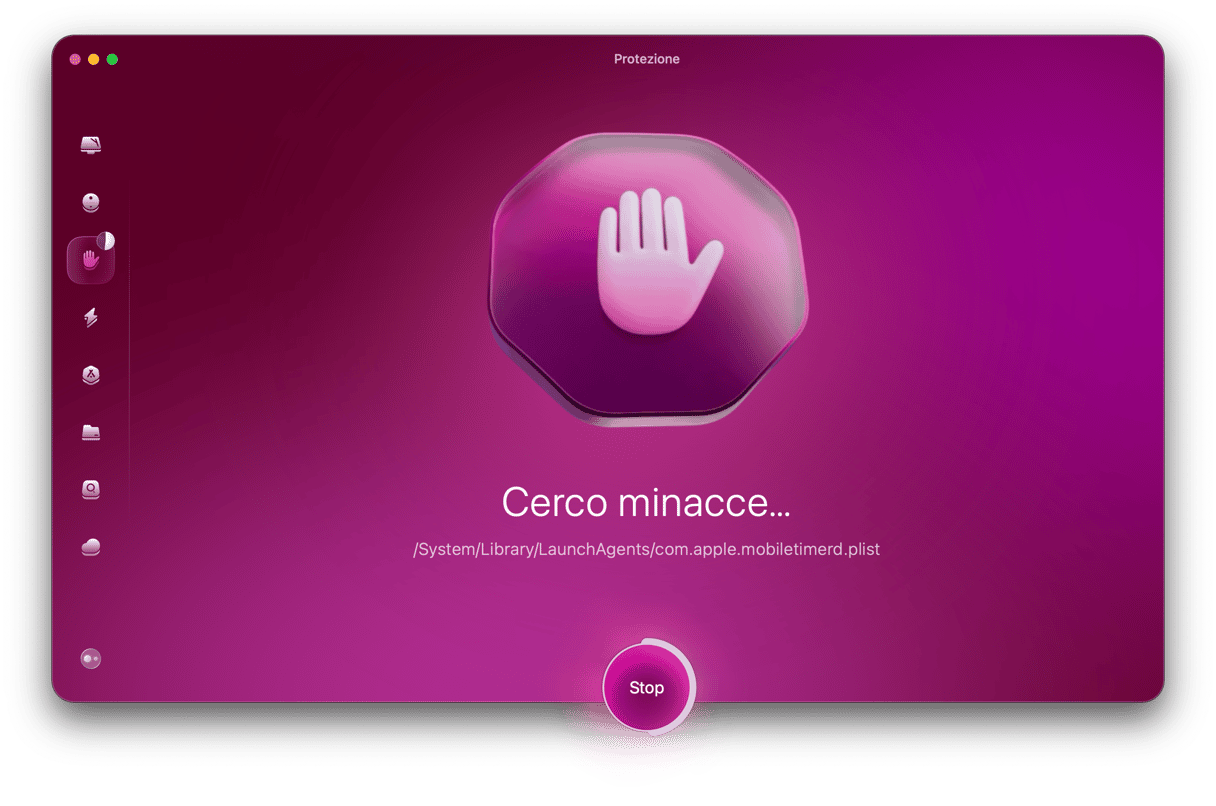

Tipi di bloatware per Mac e come eliminarli
Non è che una classificazione arbitraria, ma possiamo suddividere i bloatware in quattro diverse tipologie:
- Componenti di sistema aggiuntivi (come pacchetti di lingue)
- Estensioni del browser
- Applicazioni indesiderate
- App Apple preinstallate (non sono bloatware ma possono consumare risorse)
Ora, vediamo come rimuovere i bloatware manualmente e con l'aiuto di un'app dedicata.
Pacchetti di lingue
Non tutti gli utenti Mac sanno dell'esistenza dei pacchetti di lingue. Si tratta dei file che contengono la traduzione delle app in diverse lingue, di cui probabilmente non avrai mai bisogno. Sono archiviati nelle cartelle Content Package delle app.
Come eliminare i pacchetti di lingue
Per rimuoverli, ci sono due strade, una breve e una lunga. Il metodo semplice consiste nell'utilizzare uno strumento per eliminare i bloatware, come CleanMyMac, in grado di trovarli e rimuoverli assieme ad altri file di sistema inutili che potresti avere sul tuo Mac. Ottieni la prova gratuita di CleanMyMac, cliccare sulla scheda Pulizia e avviare la scansione. Poi, nei risultati, seleziona File di lingue e premi Pulizia.
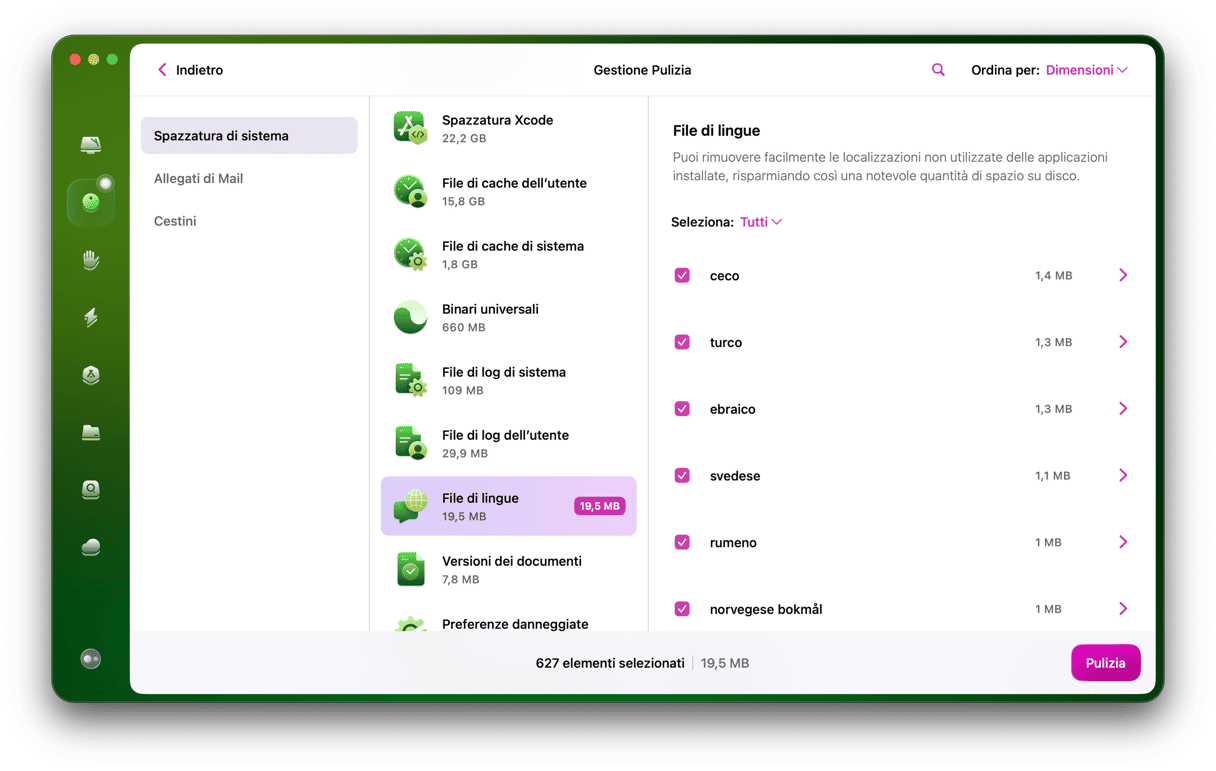
Puoi anche eliminare i file di lingua autonomamente, ma è molto più complicato. Dovrai andare nella cartella Contents di ciascuna applicazione, trovare la cartella Resources e da lì eliminare manualmente tutti i file di lingua. Il problema è che non è facile sapere con certezza se un'applicazione ha dei file di lingua, quindi dovresti controllare ogni singola applicazione: una bella fatica! Ecco maggiori dettagli su come eliminare manualmente i pacchetti di lingua.
Estensioni del browser
Ce ne sono di due tipi: quelle che conosci e quelle che non hai idea di cosa siano, eppure si trovano nel tuo browser. Anche se non tutte le estensioni utilizzano molta RAM, in genere non è consigliabile averne troppe, a meno che non le usi regolarmente tutte. Quindi, controlla le estensioni del browser ed elimina quelle che non ti servono.
Poi ci sono le estensioni nascoste. Di solito si intrufolano nel browser durante l'installazione di altre applicazioni, come extra sgradito. Eliminarle può essere tanto problematico quanto lasciarle dove sono. Inoltre, possono inserirsi piuttosto in profondità nel browser per raccogliere informazioni sulla navigazione.
Come eliminare le estensioni dei browser
Le estensioni possono essere rimosse manualmente dall'interno di ciascun browser. Ecco come fare.
Safari
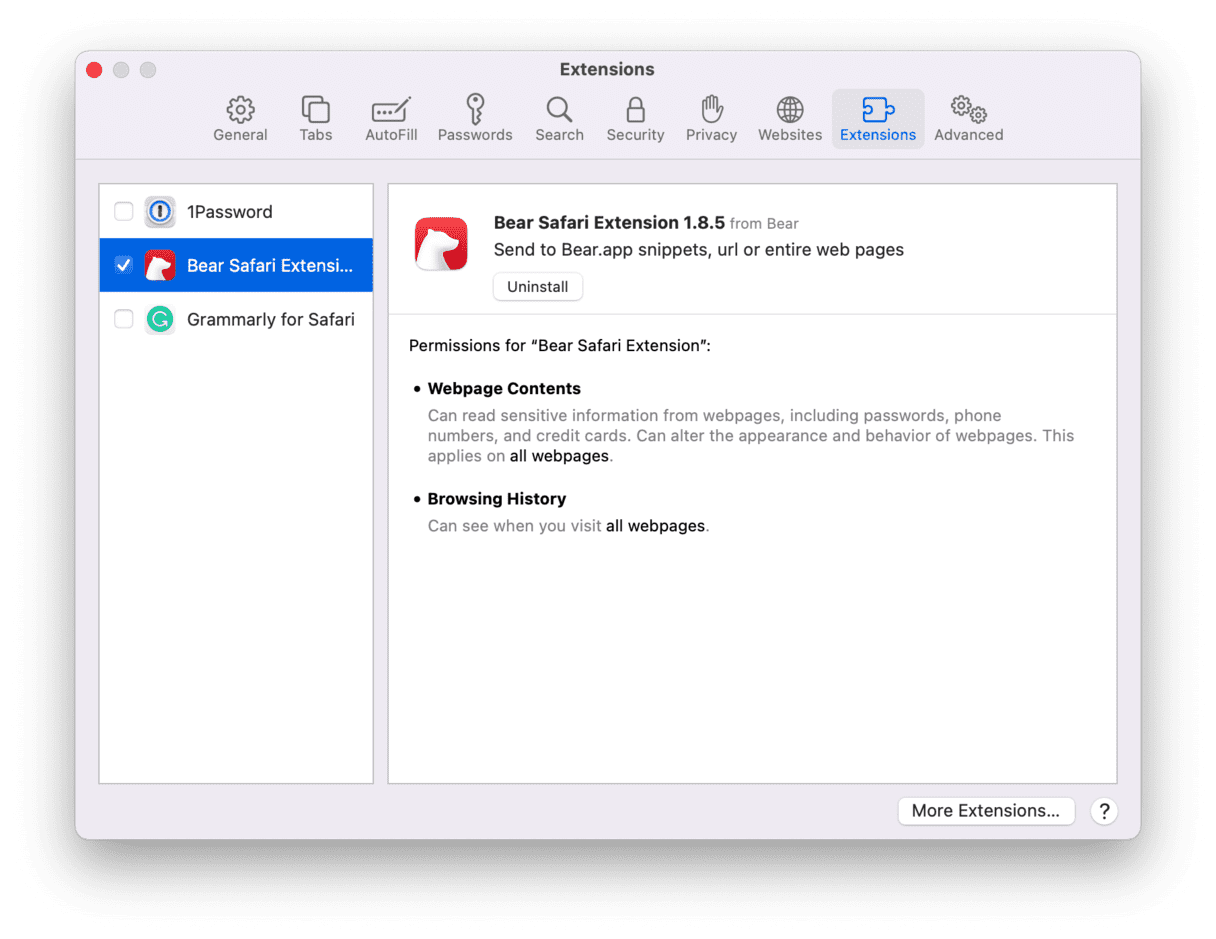
- Avvia Safari.
- Premi Comando + Virgola per aprire le Preferenze di Safari.
- Scegli Estensioni.
- Controlla le estensioni installate e fai clic su Disinstalla per rimuoverle.
Chrome
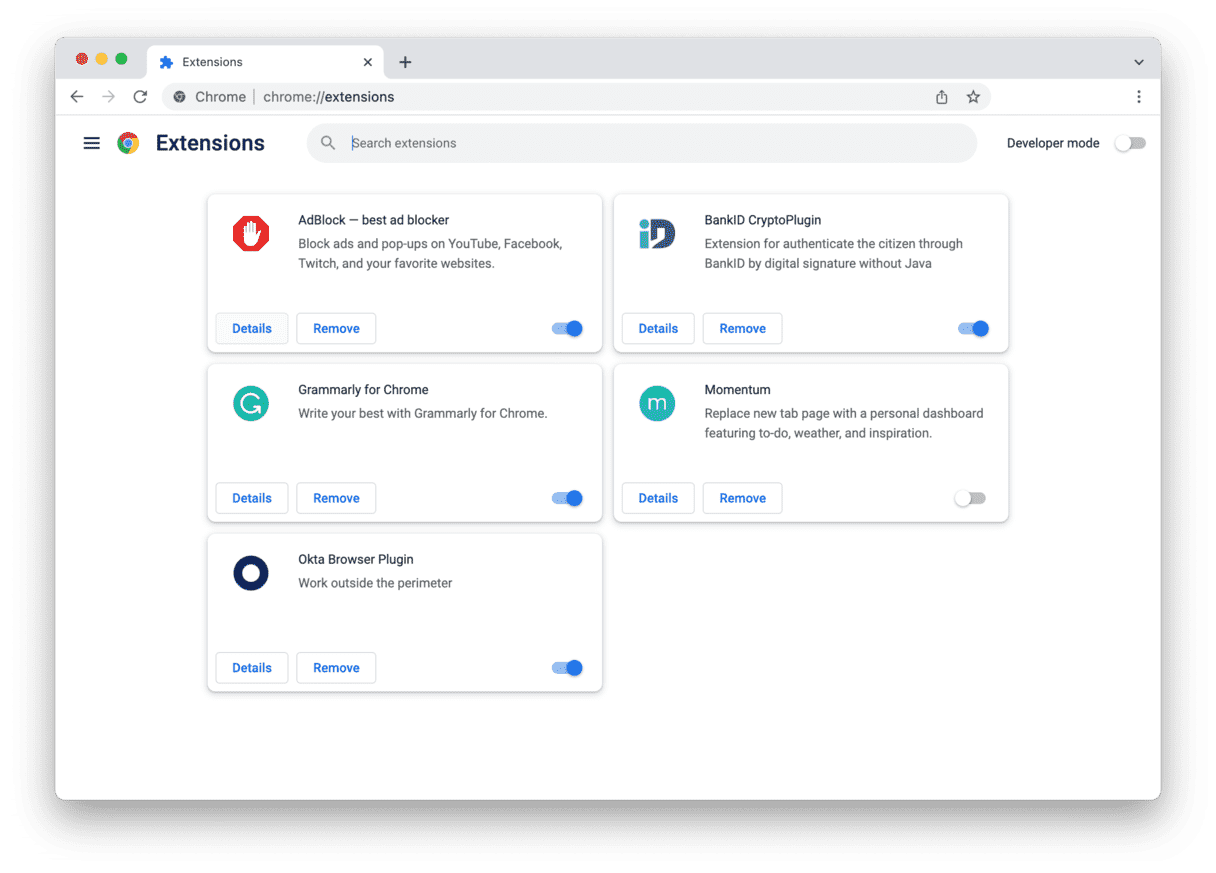
- Avvia Chrome.
- Digita
"chrome://extensions"nella barra degli indirizzi e premi Invio. - Vedrai un elenco di tutte le estensioni di Chrome.
- Da qui puoi disattivarle o eliminarle completamente cliccando Rimuovi.
Firefox
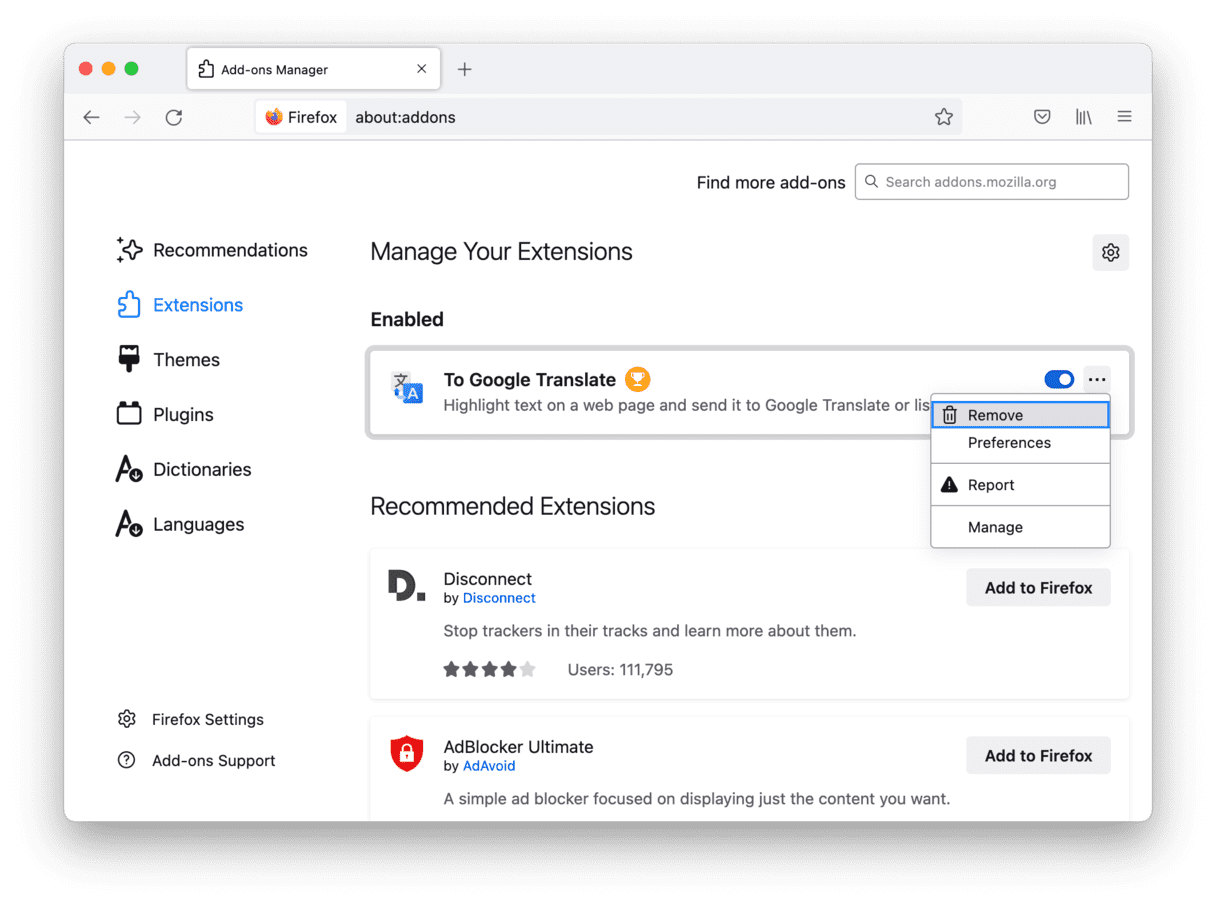
- Avvia Firefox.
- Digita
about:addonsnella barra degli indirizzi e premi Invio. - Si aprirà la scheda Estensioni.
- Dai un'occhiata alla lista delle estensioni, premi l'icona con i tre punti e poi Rimuovi per disinstallarne una.
Dopo aver rimosso tutte le estensioni sospette, il tuo Mac dovrebbe funzionare meglio.
Applicazioni inutili
Stiamo parlando sia delle vecchie applicazioni di cui non hai più bisogno, sia di quelle di cui non hai mai avuto bisogno, ma che sono finite sul tuo Mac insieme ad altre che hai installato. Tra queste potrebbero esserci anche applicazioni preinstallate, per cui però c'è un solo (e difficile) modo per eliminarle.
Come disinstallare applicazioni inutili
La prima cosa da sapere è che gettare le app nel Cestino non basta per eliminare l'intera applicazione, ma che restano dei residui. In genere, si tratta di piccoli file di sistema che non occupano molto spazio, ma che possono intaccare il funzionamento del sistema.
Per eliminare completamente le app, usa uno strumento di disinstallazione come quello contenuto in CleanMyMac. Elimina le applicazioni per intero, senza lasciare tracce. Ottieni la tua prova gratuita qui.
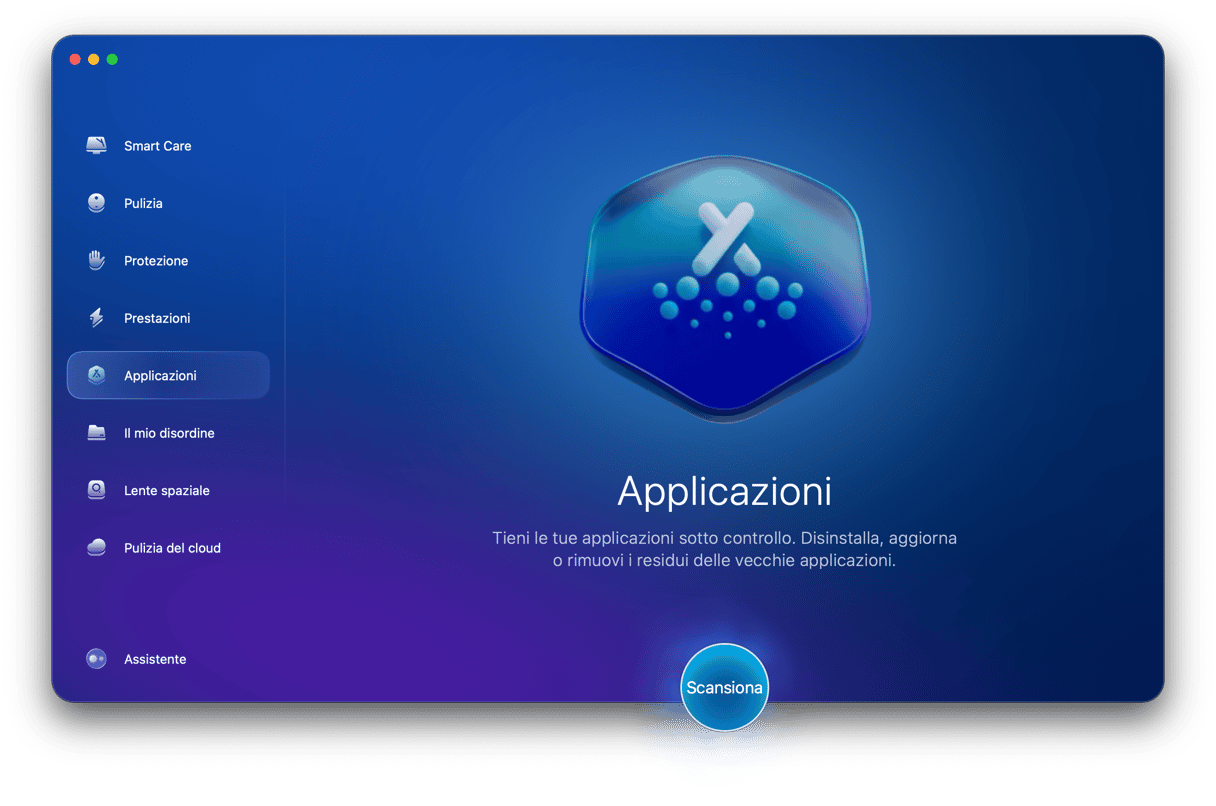
Come eliminare le applicazioni preinstallate
L'eliminazione delle applicazioni in dotazione con il tuo Mac è un po' complicata, in quanto potrebbero essere di vitale importanza per MacOS.
Attenzione: prima di procedere assicurati di avere la certezza di ciò che stai cancellando e del perché.
- Apri la cartella Applicazioni.
- Seleziona l'applicazione che vuoi eliminare.
- Fai clic destro su Ottieni informazioni.
- Vai in basso e clicca sull'icona del lucchetto.
- Inserisci la tua password.
- In Condivisione e permessi, cambia le impostazioni in Lettura e scrittura per tutti.
- Ora, se hai i permessi di amministratore sul tuo computer dovresti poter eliminare l'applicazione.
Come eliminare le applicazioni preinstallate Apple
Non a tutti servono app come News, Apple TV, Scacchi ecc. che sono già presenti su macOS. Il problema è che queste applicazioni sono protette di default. Per apportare il minimo cambiamento, è necessario disattivare la protezione dell'integrità del sistema (SIP). Per farlo, bisogna accedere alla Modalità Recovery.
- Avvia il Mac in modalità Recovery.
- Apri Utility > Terminale.
- Incolla:
csrutil disable - Premi Invio e inserisci la tua password.
Nota: questo passaggio è solo per smanettoni e avventurieri, fai attenzione!
Per riattivare la SIP, ripeti i passaggi precedenti nel Terminale, ma questa volta inserisci il comando seguente: csrutil enable. Quindi, premi il tasto Invio.
Come liberarsi di tutti i bloatware in una sola volta
Il metodo più semplice per liberarti di tutti i bloatware che potrebbero essere presenti sul tuo Mac è utilizzare uno strumento professionale. In altre parole, un'applicazione capace di eliminare file di lingua, estensioni del browser, applicazioni inutili e altra spazzatura, facendoti risparmiare tempo e fatica.
Con CleanMyMac tutto questo è possibile. Si tratta di un'applicazione di pulizia che comprende molti strumenti utili per eliminare dal tuo Mac tutto ciò che (non) vuoi.
Nel menu principale di CleanMyMac troverai tre moduli che potrebbero servirti per eliminare il bloatware: Pulizia (per i file di lingue), Protezione (ovvio) e Applicazioni (per disinstallarle). L'utilizzo è piuttosto intuitivo, ma l'app offre anche dei suggerimenti, in caso di bisogno.

Come evitare di installare bloatware
- Se possibile, scarica le app direttamente dai siti degli sviluppatori. Molti siti di download creano bundle di installazione con applicazioni di scarsa qualità, di cui lo sviluppatore potrebbe anche non essere al corrente.
- Fai attenzione alle spunte prima di scaricare un'app. A volte, puoi evitare bloatware e adware semplicemente controllando la pagina di download dell'applicazione.
- Controlla bene le condizioni prima di procedere al download, cliccare su "Accetto" senza nemmeno leggere non è la scelta migliore. Inoltre, è possibile che il creatore del crapware abbia redatto gli "accordi crapware" sulla falsa riga dei termini di servizio del software originale dell'applicazione che stai cercando di installare. Non cliccare su "Accetto" perché ti sembra l'unico modo per completare l'installazione, non è così. Se ti accorgi che ti stanno proponendo qualche altra applicazione, fai clic su "Rifiuto".
- In caso di bundle, controlla attentamente il contenuto del pacchetto, è qui che spesso si nascondono i crapware.
Così il tuo Mac sarà libero dai bloatware per sempre. Speriamo!
Domande frequenti
Cos'è un bloatware?
Un bloatware è un software preinstallato o un componente di sistema pressoché inutile. I bloatware possono anche trovarsi nello stesso pacchetto di altre app che hai scaricato intenzionalmente sul Mac.
Un bloatware è un malware?
I bloatware possono assumere la forma di app indesiderate oppure di componenti di sistema aggiuntivi che tecnicamente non sono malware. Qualche volta però lo sono: possono mostrare pop-up, cambiare le impostazioni del browser, raccogliere dati personali ed esporre il Mac a ulteriori minacce.
Come faccio a sapere se ho un bloatware?
I bloatware rallentano significativamente le prestazioni del Mac e rendono difficile l'esecuzione di compiti semplici. Di solito assumono la forma di app, quindi dovresti controllare nella cartella Applicazioni. Ordina i programmi per data e controlla le ultime applicazioni che hai installato prima che il tuo Mac iniziasse a comportarsi in modo anomalo.